Masalahnya kebanyakannya memukul pengguna Windows 10 terutamanya jika mereka baru memasang kemas kini. Anda perlu menyemak komputer atau telefon bimbit lain untuk sambungan internet. Jika komputer anda adalah satu-satunya peranti yang mempunyai masalah dan peranti lain mudah menyambung dengan Wi-Fi anda kemudian teruskan.
Jika tidak masalah anda mungkin dengan router atau pembekal ISP anda. Masalah ini boleh berlaku kerana pelbagai sebab. Ini mungkin kerana sistem anda tidak mendapat IP atau sambungan anda mungkin disekat kerana isu pemandu atau malware.
Oleh kerana terdapat banyak sebab untuk ini, terdapat banyak penyelesaian untuk masalah ini juga.
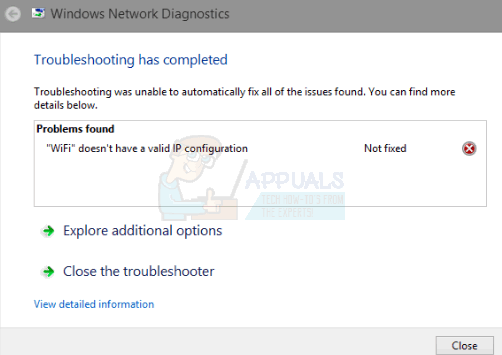
Jadi, mula-mula cuba kaedah yang diberikan seperti yang ditunjukkan dibawah:
Clean Reboot:
- Hold Windows key and press R
- Type msconfig and press Enter
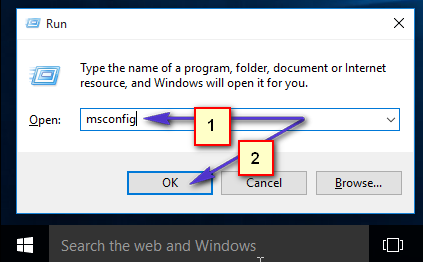
- Select Services tab
- Check Hide All Microsoft Services
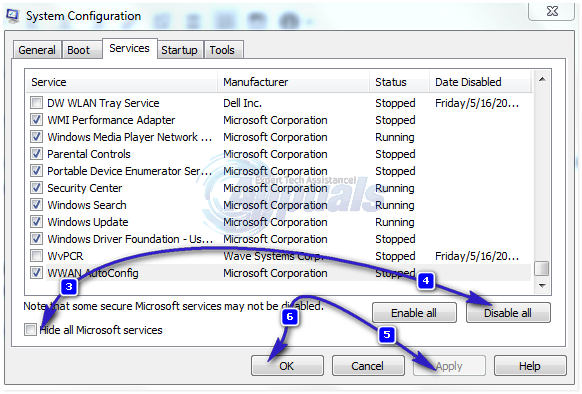
- Click Disable all
- Click Startup tab then select Open Task Manager
- Select the first item presented in the Task Manager and click Disable. Repeat this step for all the items in the Task Manager
- Close the Task Manager window
- Click Ok in the Startup Tab
- Restart your computer
Dengan Cara ini wifi komputer atau laptop anda akan berfungsi semula seperti biasa, jika tiada masalah lain pada adapter wifi atau sistem os
Kongsikan jika ia membantu anda, terima kasih



0 Comments